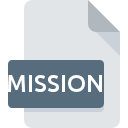
Extension de fichier MISSION
MissionMaker Project Format
-
DeveloperImmersive Education
-
Category
-
Popularité4 (1 votes)
Qu'est-ce que le fichier MISSION?
Le nom de format complet des fichiers qui utilisent l’extension MISSION est MissionMaker Project Format. Immersive Education a défini le format standard MissionMaker Project Format. Le format de fichier MISSION est compatible avec les logiciels pouvant être installés sur la plate-forme système Windows. Le fichier MISSION appartient à la catégorie Fichiers de données tout comme 1326 autres extensions de nom de fichier répertoriées dans notre base de données. Le logiciel recommandé pour la gestion des fichiers MISSION est MissionMaker. Sur le site officiel de MAGiCAL Projects developer, vous trouverez non seulement des informations détaillées sur le logiciel MissionMaker, mais également sur MISSION et d’autres formats de fichiers pris en charge.
Programmes prenant en charge l'extension de fichier MISSION
La liste suivante contient des programmes compatibles avec MISSION. Les fichiers avec l'extension MISSION, comme n'importe quel autre format de fichier, peuvent être trouvés sur n'importe quel système d'exploitation. Les fichiers en question peuvent être transférés vers d'autres appareils, mobiles ou fixes, mais tous les systèmes ne sont pas nécessairement capables de gérer correctement ces fichiers.
Comment ouvrir un fichier MISSION?
Les problèmes d'accès à MISSION peuvent être dus à diverses raisons. Du côté positif, les problèmes les plus fréquemment rencontrés concernant MissionMaker Project Format fichiers ne sont pas complexes. Dans la plupart des cas, ils peuvent être traités rapidement et efficacement sans l'assistance d'un spécialiste. La liste ci-dessous vous guidera tout au long du processus de résolution du problème rencontré.
Étape 1. Obtenez le MissionMaker
 La raison la plus courante de tels problèmes est le manque d'applications appropriées prenant en charge les fichiers MISSION installés sur le système. Pour résoudre ce problème, rendez-vous sur le site Web du développeur MissionMaker, téléchargez l’outil et installez-le. C'est aussi simple que ça La liste complète des programmes regroupés par système d’exploitation se trouve ci-dessus. Si vous souhaitez télécharger le programme d'installation de MissionMaker de la manière la plus sécurisée, nous vous suggérons de visiter le site Web MAGiCAL Projects et de le télécharger à partir de leurs dépôts officiels.
La raison la plus courante de tels problèmes est le manque d'applications appropriées prenant en charge les fichiers MISSION installés sur le système. Pour résoudre ce problème, rendez-vous sur le site Web du développeur MissionMaker, téléchargez l’outil et installez-le. C'est aussi simple que ça La liste complète des programmes regroupés par système d’exploitation se trouve ci-dessus. Si vous souhaitez télécharger le programme d'installation de MissionMaker de la manière la plus sécurisée, nous vous suggérons de visiter le site Web MAGiCAL Projects et de le télécharger à partir de leurs dépôts officiels.
Étape 2. Mettez à jour MissionMaker vers la dernière version.
 Si MissionMaker est déjà installé sur vos systèmes et que les fichiers MISSION ne sont toujours pas ouverts correctement, vérifiez si vous disposez de la version la plus récente du logiciel. Les développeurs de logiciels peuvent implémenter la prise en charge de formats de fichiers plus modernes dans les versions mises à jour de leurs produits. Si vous avez une ancienne version de MissionMaker installée, il est possible que le format MISSION ne soit pas pris en charge. La dernière version de MissionMaker devrait prendre en charge tous les formats de fichiers compatibles avec les anciennes versions du logiciel.
Si MissionMaker est déjà installé sur vos systèmes et que les fichiers MISSION ne sont toujours pas ouverts correctement, vérifiez si vous disposez de la version la plus récente du logiciel. Les développeurs de logiciels peuvent implémenter la prise en charge de formats de fichiers plus modernes dans les versions mises à jour de leurs produits. Si vous avez une ancienne version de MissionMaker installée, il est possible que le format MISSION ne soit pas pris en charge. La dernière version de MissionMaker devrait prendre en charge tous les formats de fichiers compatibles avec les anciennes versions du logiciel.
Étape 3. Associez les fichiers MissionMaker Project Format à MissionMaker
Si la dernière version de MissionMaker est installée et que le problème persiste, sélectionnez-le comme programme par défaut à utiliser pour gérer MISSION sur votre appareil. La prochaine étape ne devrait poser aucun problème. La procédure est simple et largement indépendante du système

Sélection de l'application de premier choix dans Windows
- Choisissez l'entrée dans le menu Fichier accessible en cliquant avec le bouton droit de la souris sur le fichier MISSION
- Sélectionnez →
- Enfin, sélectionnez , pointez sur le dossier où est installé MissionMaker, cochez la case Toujours utiliser ce programme pour ouvrir les fichiers MISSION et conformez votre sélec tion en cliquant sur le bouton

Sélection de l'application de premier choix dans Mac OS
- Cliquez avec le bouton droit sur le fichier MISSION et sélectionnez
- Ouvrez la section en cliquant sur son nom
- Sélectionnez MissionMaker et cliquez sur
- Une fenêtre de message devrait apparaître pour vous informer que cette modification sera appliquée à tous les fichiers avec l'extension MISSION. En cliquant sur vous confirmez votre sélection.
Étape 4. Vérifiez que le MISSION n'est pas défectueux
Vous avez suivi de près les étapes énumérées aux points 1 à 3, mais le problème est toujours présent? Vous devriez vérifier si le fichier est un fichier MISSION approprié. Des problèmes d’ouverture du fichier peuvent survenir pour diverses raisons.

1. Recherchez dans le fichier MISSION la présence de virus ou de logiciels malveillants.
S'il devait arriver que le MISSION soit infecté par un virus, c'est peut-être pour cette raison que vous ne pourrez y accéder. Analysez le fichier MISSION ainsi que votre ordinateur contre les logiciels malveillants ou les virus. Le fichier MISSION est infecté par un logiciel malveillant? Suivez les étapes suggérées par votre logiciel antivirus.
2. Vérifiez si le fichier est corrompu ou endommagé
Si le fichier MISSION vous a été envoyé par quelqu'un d'autre, demandez à cette personne de vous renvoyer le fichier. Le fichier a peut-être été copié par erreur et les données ont perdu leur intégrité, ce qui empêche d'accéder au fichier. Si le fichier MISSION n'a été que partiellement téléchargé depuis Internet, essayez de le télécharger à nouveau.
3. Assurez-vous d'avoir les droits d'accès appropriés
Certains fichiers nécessitent des droits d'accès élevés pour les ouvrir. Connectez-vous à l'aide d'un compte administratif et voir Si cela résout le problème.
4. Vérifiez que votre appareil remplit les conditions pour pouvoir ouvrir MissionMaker
Les systèmes d'exploitation peuvent noter suffisamment de ressources libres pour exécuter l'application prenant en charge les fichiers MISSION. Fermez tous les programmes en cours et essayez d’ouvrir le fichier MISSION.
5. Assurez-vous que les derniers pilotes, mises à jour du système et correctifs sont installés.
Un système à jour et les pilotes pas seulement pour rendre votre ordinateur plus sécurisé, mais peuvent également résoudre les problèmes avec le fichier MissionMaker Project Format. Des pilotes ou des logiciels obsolètes peuvent avoir entraîné l'impossibilité d'utiliser un périphérique nécessaire pour gérer les fichiers MISSION.
Voulez-vous aider?
Si vous disposez des renseignements complémentaires concernant le fichier MISSION nous serons reconnaissants de votre partage de ce savoir avec les utilisateurs de notre service. Utilisez le formulaire qui se trouve ici et envoyez-nous les renseignements sur le fichier MISSION.

 Windows
Windows 
